machiaj creativ
Astăzi vă voi arăta cum să creați machiaj creativ cu cristale în Photoshop.
Această lecție se bazează pe utilizarea de culori și modurile de amestecare.

Deschideți imaginea modelului în Photoshop, folosind un instrument de instrument Crop (C) (Trim) tăiați-l, astfel încât a lăsat chipul fetei și a gâtului superior.
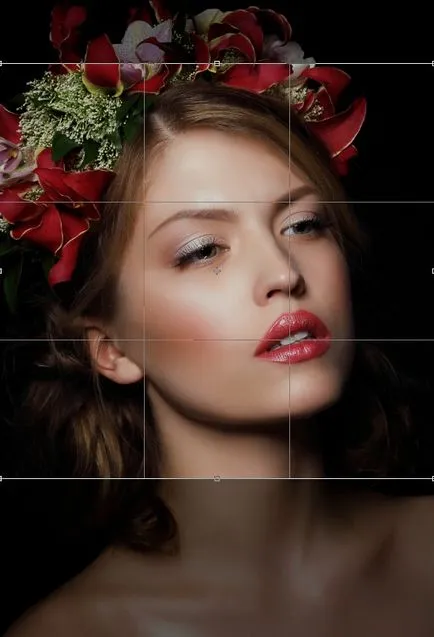
În primul rând, schimba culoarea buzelor pentru a se potrivi culoarea blush pe obraji si flori intr-o coroană de flori. Buzele Scroll cu un instrument de Poligonal Lasso (L). Apoi, du-te la Layer> New Adjustment Layer> Hue / Saturație (straturi - Strat de ajustare nou - Hue / Saturație).
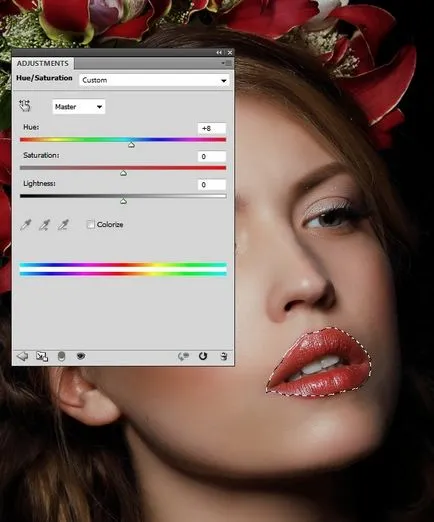
Creați un nou strat și de a folosi o perie moale de culoare # 7e2224, adăugați umbre pe interiorul ochiului cel mai apropiat de nas. Deoarece amestecare suprapunerea set modul, lăsați opacitatea la 100%.
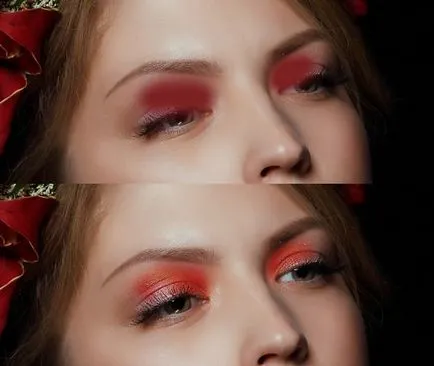
Pe nou creat strat de culoare # 5e8052 perie moale adăuga umbre pe partea inferioară și exterioară a secolului. schimbarea modului de amestecare pentru a acoperi cu opacitate de 100%.
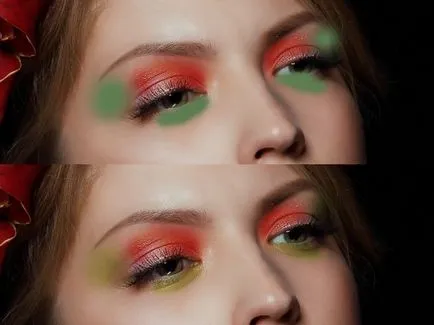
Pe un strat nou cu aceeași perie, se aplică de culoare # dbdfa4 umbră în mijlocul secolului. schimba modul de amestecare la Overlay și scade opacitatea la 70%.
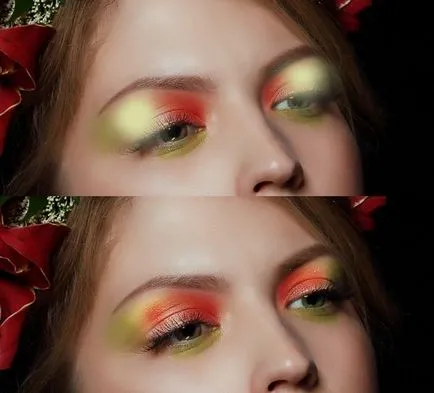
Vom continua să se aplice machiaj. Adăugați culoare # 8d6d72 pe pleoape inferioare. Deoarece amestecare suprapunerea set modul cu opacitate de 100%.
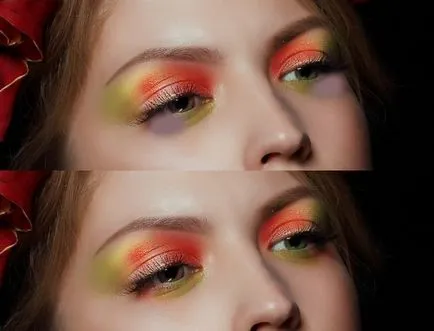
Creați un nou strat, perie alb cu margini moi, trage o linie sinuoasă de la marginea din stânga a ochiului. schimba modul de amestecare Soft Light la opacitate 100%.
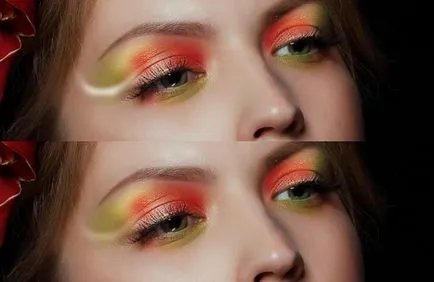
Partea de sus a liniei cu o perie, se aplică culoarea # 7e5822 și setați modul de suprapunere cu opacitate 100%.

Folosind o altă culoare # 597540, se aplică umbra pe partea exterioară a pleoapei stâng. Lăsați Opacitate 100%, ca și modul de amestecare setat pe Soft Light.
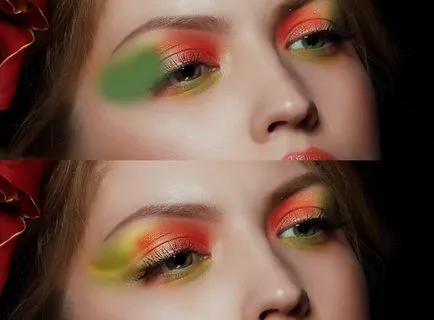
Crearea unui nou strat și stilou (P) formează forma pleoapei superioare în ochiul stâng. Apăsând Ctrl + Enter converti într-o selecție și umple-l cu culoarea # 7e2224. Deoarece amestecare suprapunerea set modul, scade opacitatea la 50%.

Creați o altă formă, umple-l cu culoarea # 227e25, 100% opacitate, modul de amestecare la Overlay.

Duplicat două straturi cu forme create în cele două etape anterioare, și mutați-le la ochiul drept. Pentru plasarea lor, utilizați Transform + T și în perspectivă Ctrl.

Deschideți imaginea în Photoshop cu colierul. selectați o piatră prețioasă și se introduce pe pleoapa superioară a ochiului stâng. Machiaj cu cristale va atrage atenția altora și să dea strălucire aspect.

Aplicați umbra stil:
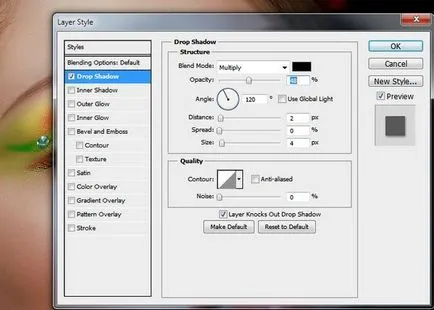
Duplicate gem de câteva ori și puneți-le pe ochi prin schimbarea dimensiunii nevoii. Nu neapărat, că pietrele au fost plasate cu precizie într-o anumită ordine, le aranja în propria sa discreție.

Toate straturile cu pietre prețioase și selectați prin apăsarea Ctrl + G, grupul le. amestecare și opacitatea setările pentru grupul pleacă fără modificări. Pentru a colora pietrele combinate cu make-up fată, folosiți un strat de ajustare Hue / Saturation.
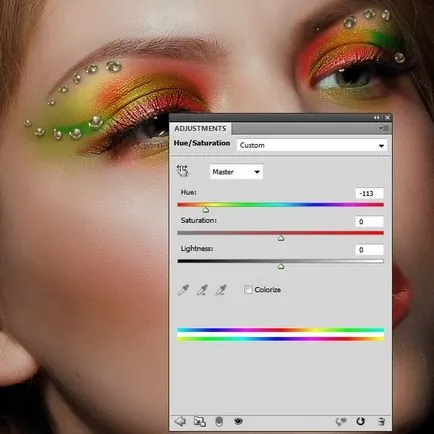
Rămâne un pic pietre obscure, o vom face cu ajutorul curbelor. Pe stratul de ajustare masca perie neagră vopsea peste pietre marcate în imaginea de mai jos. Ele nu ar trebui să fie obscure, deoarece acestea sunt în zonele luminoase ale feței.
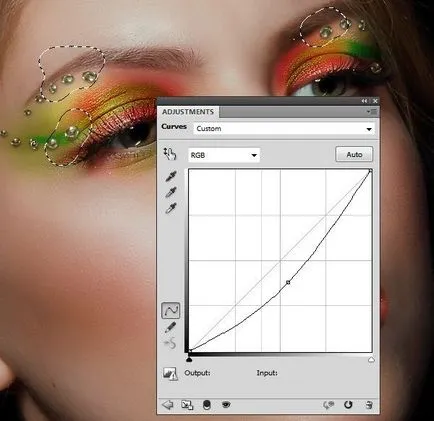
Bright creativ make-gata:
